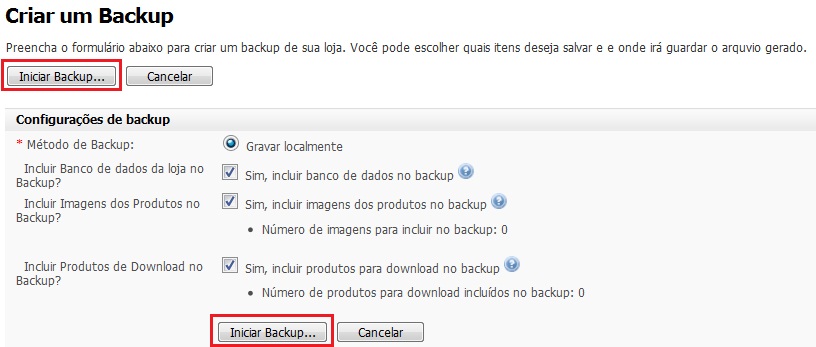Backup
De Melhor Loja Web
(Diferença entre revisões)
(backup) |
|||
| Linha 1: | Linha 1: | ||
| - | |||
| - | |||
| - | |||
| - | |||
= Como criar um Backup = | = Como criar um Backup = | ||
Edição atual tal como 11h09min de 3 de julho de 2014
Como criar um Backup
Para criar um backup do seu Banco de Bados com os produtos, imagens e downloads, é preciso acessar o link "Ferramentas" e depois "Backup", que fica na parte superior da página:
Para criar seu backup localmente, basta clicar no botão "Criar um backup":
Agora é preciso selecionar o que deseja no backup:
- Método de Backup: A única opção é gravar localmente, por isso nada precisa ser feito aqui;
- Incluir Banco de dados da loja no Backup: Se você escolher que sim, será incluido todo banco de dados no backup.
Veja abaixo tudo que é backupiado: * Número de tabelas que serão incluídas no backup * Número de registros que serão incluídas no backup * Número máximo de registros em uma única tabela * Número mínimo de registros em uma única tabela
- Incluir Imagens dos Produtos no Backup: Se você escolher que sim, todas as imagens dos produtos serão inclusas no backup;
- Incluir Produtos de Download no Backup: Se você escolher que sim, todas os produtos de download serão inclusas no backup.
Após selecionar os campos desejados clique no botão "Iniciar Backup", ou se não desejar basta clicar no botão "Cancelar".
Aguarde até que ele seja completado, não feche a sua página:
Arquivos do Backup
Após completar o backup você terá dois arquivos disponíveis:
- Arquivo que você poderá abrir o diretório de backup;
- Arquivo de backup que você poderá fazer o download e salvar em seu computador;
Como excluir os Backups
Para excluir os backups criados, basta selecioná-los e em seguida clicar no botão "Deletar Selecionado"